如今,人們,尤其是學生,都希望通過在線編輯工具來完成多個項目。 EzGIF 是當今人們使用的一種流行的在線視頻和 GIF 編輯應用程序。 由於它是一個在線工具,用戶發現它方便高效,因為他們可以在指尖進行編輯。 儘管如此,有太多的互聯網視頻編輯器可供普通人有效使用。 本文將討論最好的免費視頻編輯工具之一, EZGIF 視頻縮放器. 除此之外,通過閱讀今天的帖子,了解可立即裁剪視頻的絕佳替代解決方案工具。
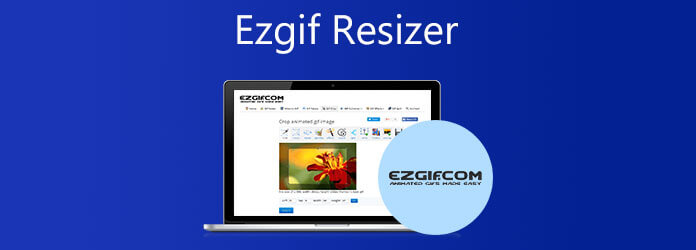
Ezgif.com 主要用於創建和編輯動畫 GIF。 儘管如此,它還可以在各種其他圖像格式之間進行轉換,包括動畫 WebP、PNG 和 MNG。 功能包括視頻裁剪器、視頻反向器、視頻旋轉器、視頻速度調整、視頻合併和其他基本視頻編輯任務。 此外,您可以使用 EzGIF 輕鬆在線調整視頻大小,而不必擔心留下水印。 儘管它是一個方便的在線工具,但在您使用時它只支持最大 100MB 的文件。 除此之外,EzGIF 的編輯工具有限,無法讓您充分利用視頻。 如果您不介意,請按照本文概述的五個簡單步驟學習如何在 EzGIF 中裁剪視頻。
訪問官方網站
首先,訪問 EzGIF 的主網站並在您的桌面上啟動該工具。
導入文件
啟動後,轉到 視頻轉 GIF > 裁剪視頻. 然後,通過點擊上傳您要轉換的媒體文件 選擇文件 按鈕。 在您最初選擇首選視頻後,點擊 上傳視頻 按鈕。
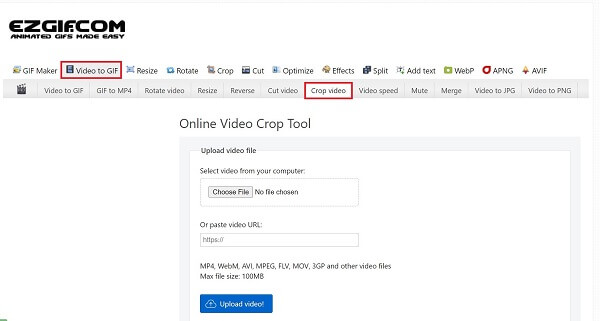
在 EzGIF 中裁剪視頻
通過手動將車把移動到您希望視頻出現的所需大小來裁剪視頻。
完成裁剪
接下來,要保存修改,點擊 裁剪視頻.
查看媒體文件
最後,在桌面上預覽媒體文件 出口 在界面的右側。
Video Converter Ultimate 是一個一站式工具,可以滿足您的所有編輯需求。 該程序下載功能的一個顯著方面意味著即使您無法訪問 Internet,您也可以繼續工作並完成您的任務。 它具有出色的關鍵功能,例如裁剪視頻中不必要的區域,甚至無需重新拍攝素材。 不僅如此,它還配備了 70 倍更快的轉換技術,讓您節省時間,因為轉換過程很快。 此外,它有一個非常簡單的界面,可以讓您的編輯任務快速輕鬆。 你在等什麼? 本綜合教程將教您如何使用 Video Converter Ultimate 輕鬆快速地裁剪視頻。
特色:
安裝裁剪工具
首先,瀏覽 Video Converter Ultimate 的官方網站並下載裁剪工具。 立即安裝並運行該工具。
注意:要加快安裝過程,請單擊上面的下載按鈕。
導入視頻文件
啟動工具後,單擊 添加文件 按鈕卸載視頻剪輯。 選擇 添加文件夾 如果您想批量上傳,請選擇此選項。
小提示:要加快文件上傳,請將文件拖放到 加號(+) 界面中心的按鈕。

準備編輯
導入文件後,選擇 編輯按鈕 裁剪您的視頻。 當您單擊 編輯 按鈕,將打開一個窗口。 旋轉並裁剪 將顯示編輯工具。

裁剪視頻剪輯
之後,使用車把手動裁剪視頻並裁剪以適合您的目的。 要使更改永久生效,請單擊 OK 按鈕。
重要注意事項:還有另一種裁剪視頻的方法。 通過選擇首選的縱橫比,您可以自動調整 高寬比 您的視頻。

導出文件
保存更改後,通過單擊 全部轉換按鈕。

預覽文件
最後,輕鬆查看文件目標文件夾中的視頻,並在您喜歡的社交媒體平台上分享。
你如何使用 EzGIF 來組合 GIF?
至 合併兩張GIF圖片 合併到單個文件中,請使用 GIF 組合工具。 上傳圖片,將它們拖放到右側或左側所需的位置,然後選擇合併。
如何在 EzGIF 中調整 GIF 的大小?
找到調整大小選項卡,然後通過選擇上傳文件上傳您的視頻。 之後,在視頻中選擇首選的寬度和高度。 最後,選擇保存按鈕以導出視頻。
如何在 EzGIF 中剪切視頻?
首先,從您的設備導入視頻文件或複制並粘貼 URL。 然後,設置開始和結束時間。 用戶可以手動或通過啟動視頻播放器並按下正在播放剪輯的當前位置按鈕來執行此操作。 您也可以點擊暫停,然後設置當前位置。 之後,選擇剪切視頻選項。
今天的帖子中的信息為您提供了在線和離線解決方案 裁剪視頻 實時。 您將使用哪種工具完全取決於您。 如果您正在尋找一種簡單的裁剪工具,那麼 EzGIF 就是您可以使用的工具。 但是,由於它是一種在線工具,因此如果不訪問 Internet,它將無法運行。 另一方面, Video Converter Ultimate 是一個桌面程序,即使用戶在使用時無法訪問互聯網也可以使用。 此外,它具有許多功能。 如果您是一個鼓舞人心的編輯器,您可以最大限度地利用該工具,這將使您的視頻對您的觀眾更具吸引力和影響力。 立即試用該工具,立即裁剪您最喜愛的視頻!
更多閱讀
有沒有免費的方法可以在 iPhone 上裁剪和旋轉視頻? 如何在 iPhone 上編輯視頻以進行旋轉? 從這篇文章中了解如何旋轉在 iPhone 上拍攝的視頻。
在 Android 手機或平板電腦上裁剪視頻的經過驗證的方法
這個具體的教程告訴您在 Android 上裁剪視頻並在有或沒有計算機的情況下刪除不需要的區域的最簡單方法。
想要按照推薦規則調整視頻大小以適合 Instagram 提要、故事和 IGTV? 本教程向您展示了有關該主題的所有信息。
在 Mac 上的 QuickTime Player 中裁剪視頻的可行教程
您在 QuickTime 中找不到與視頻裁剪相關的任何功能,但本指南將告訴您如何在 Mac 上的 QuickTime Player 中高效裁剪視頻。